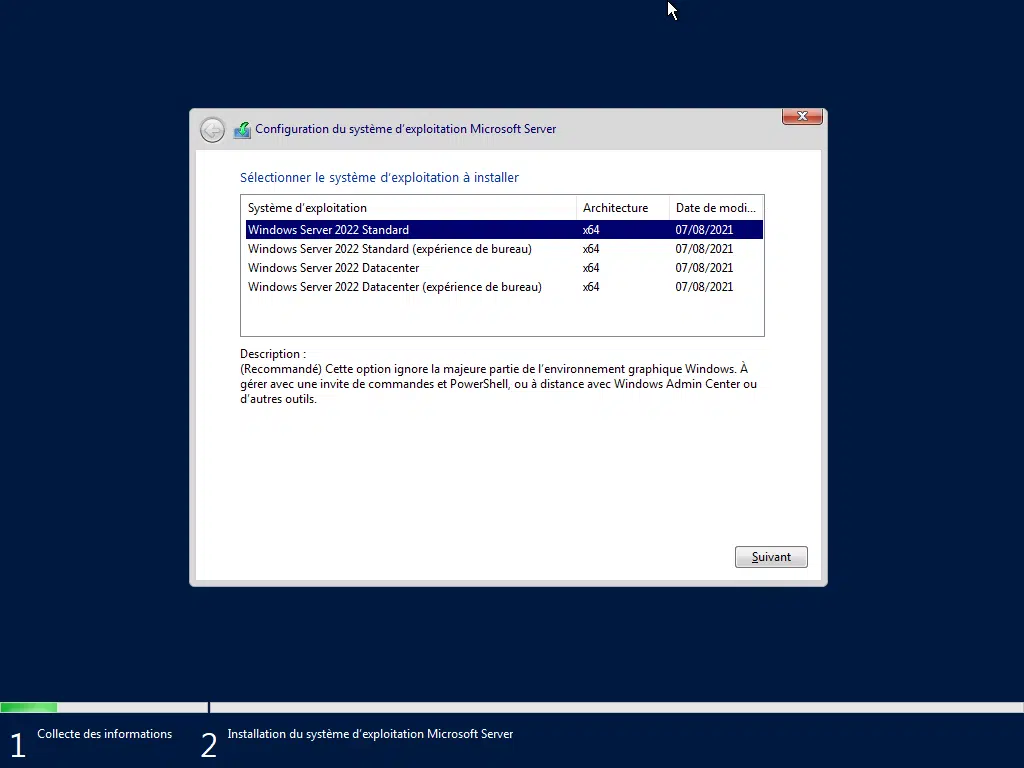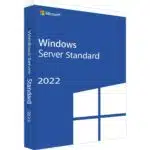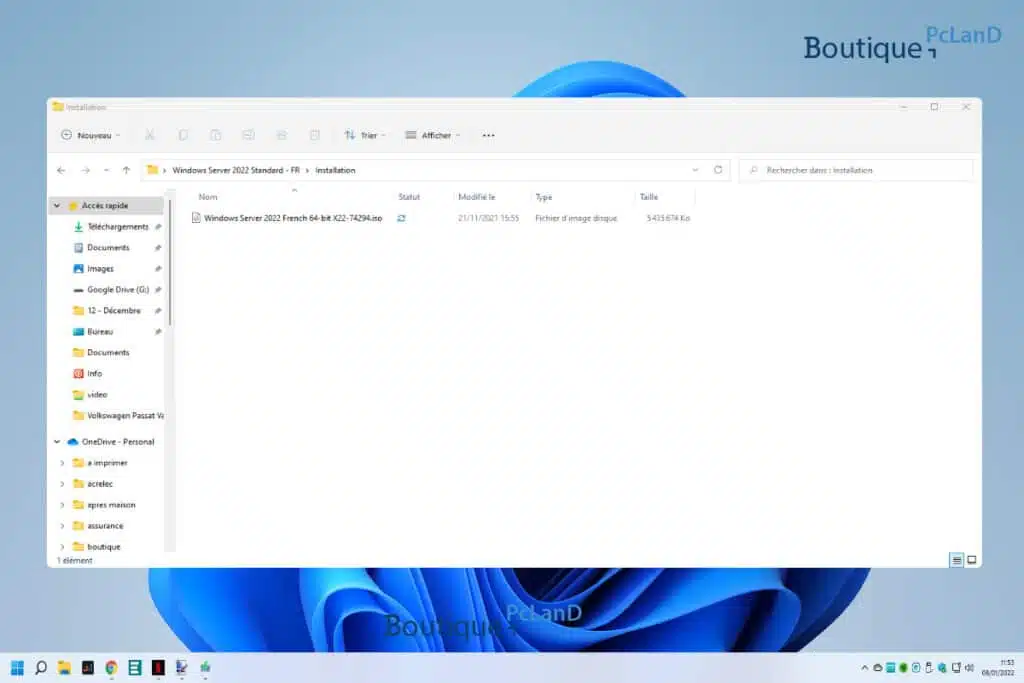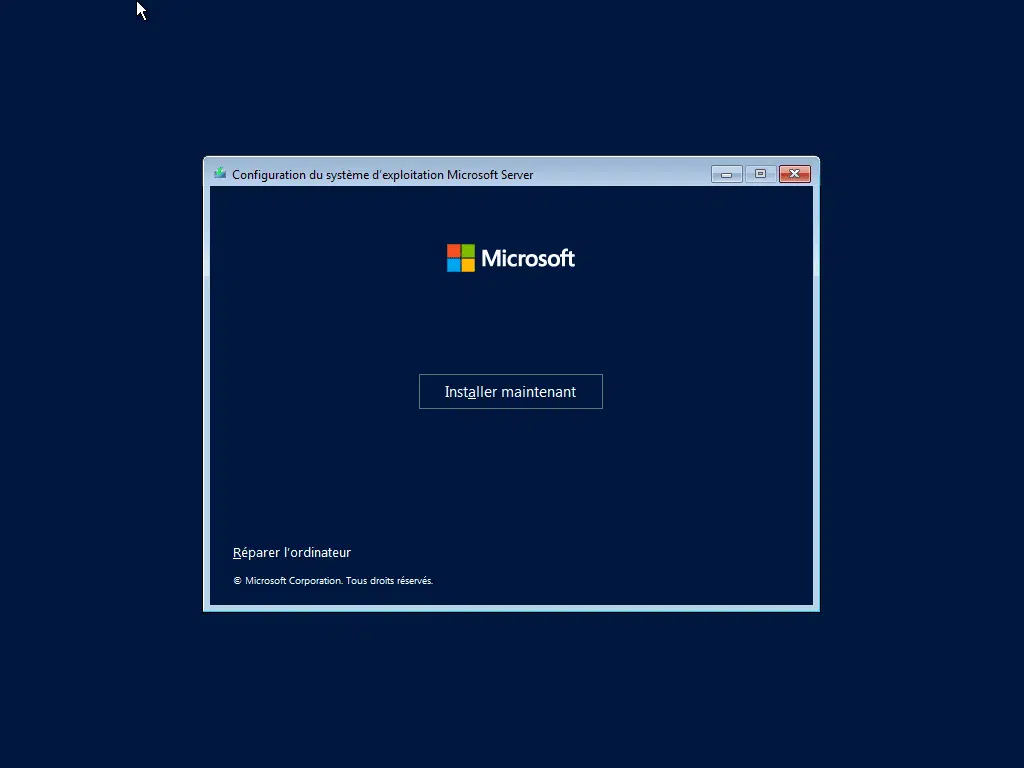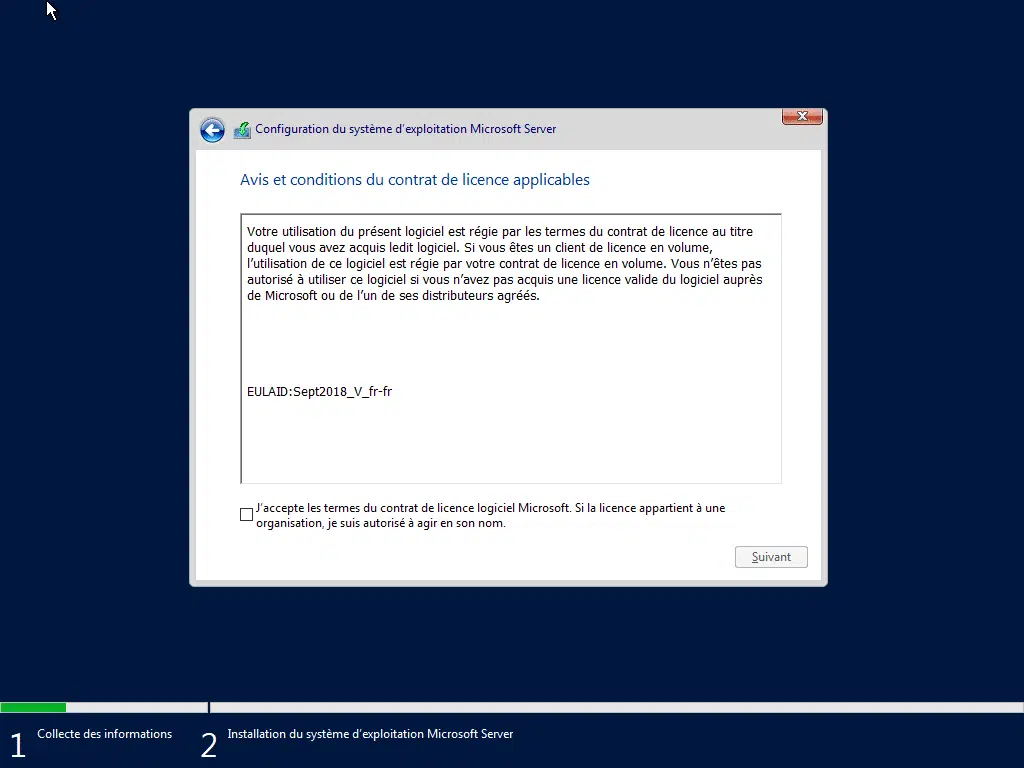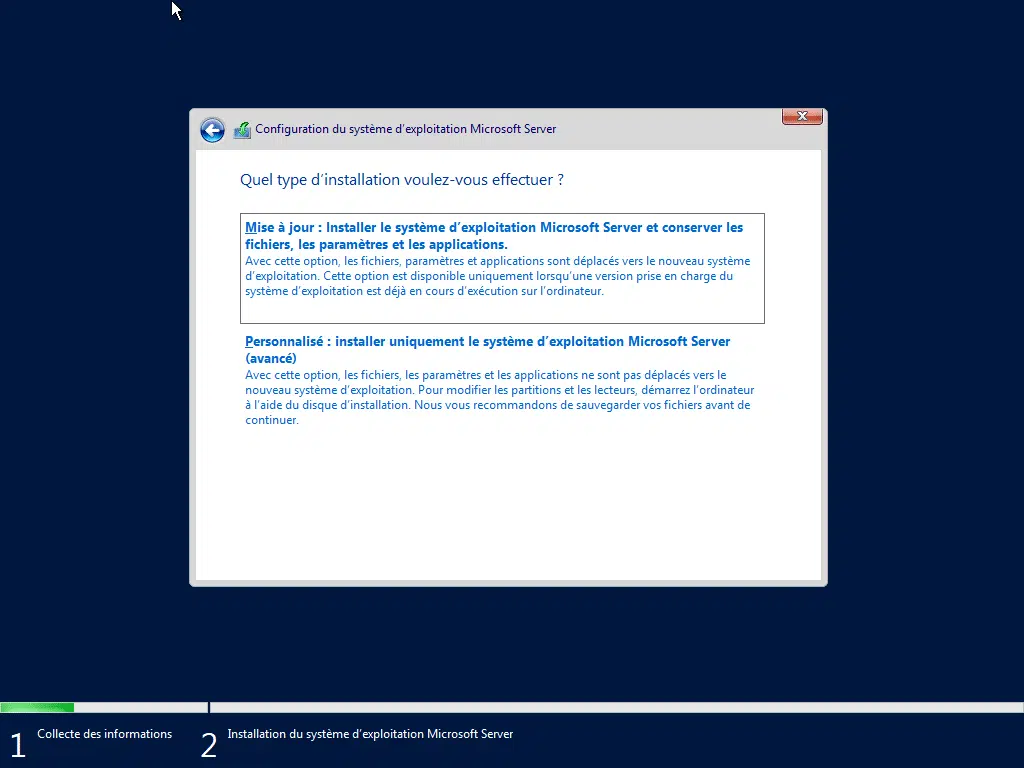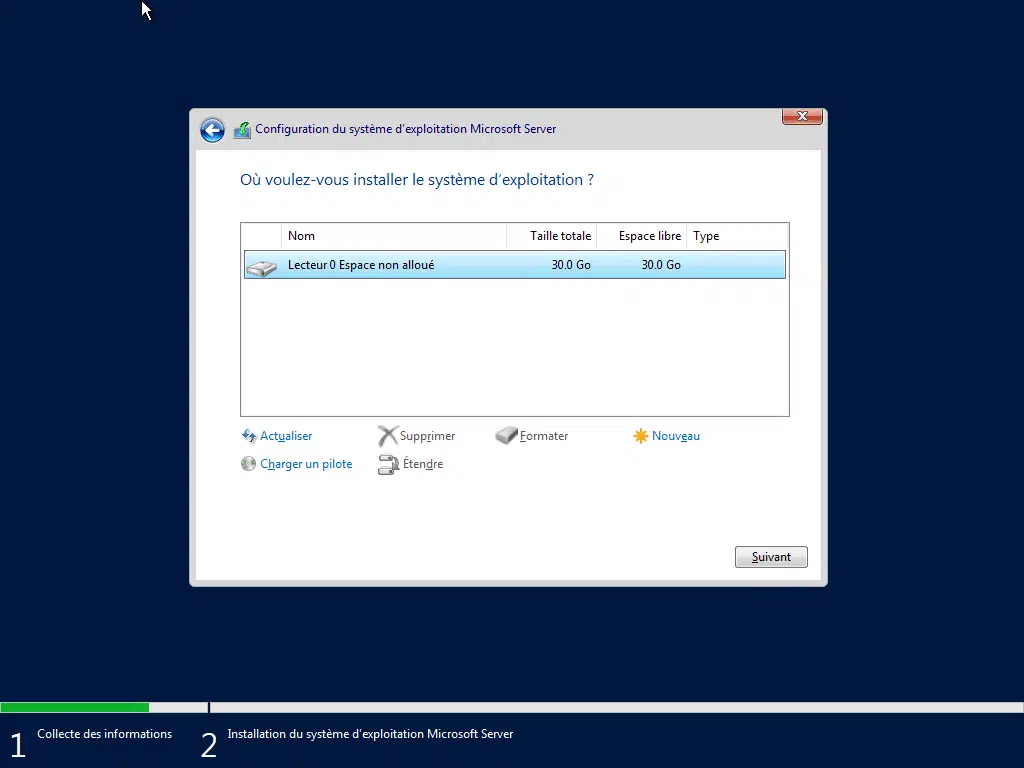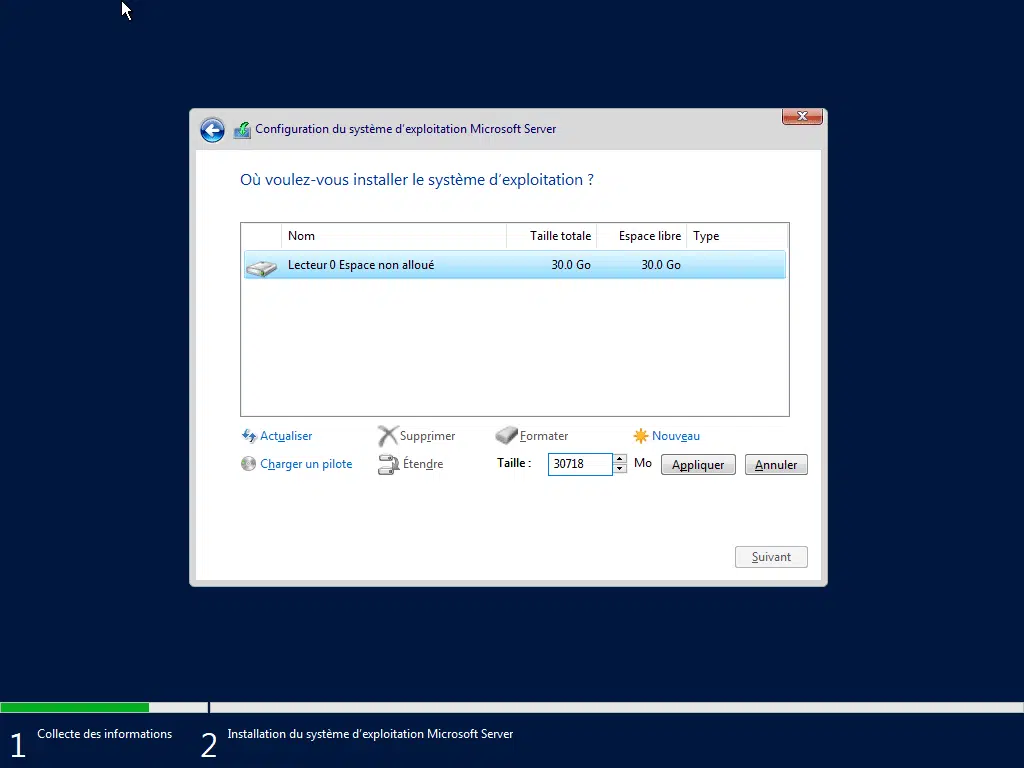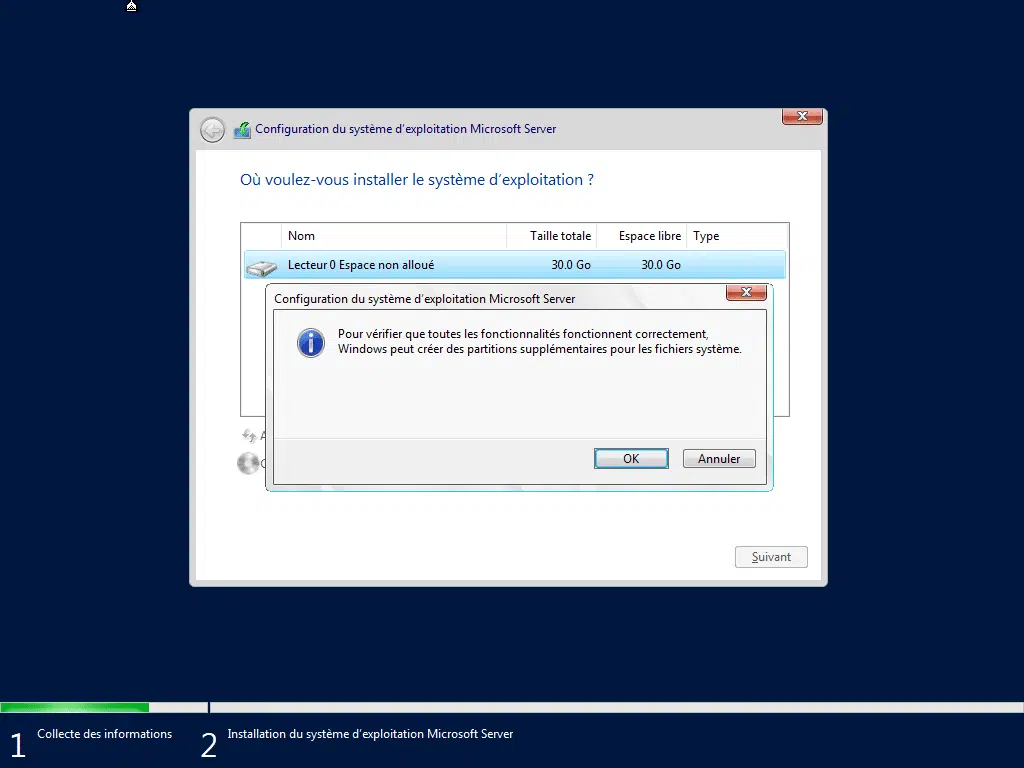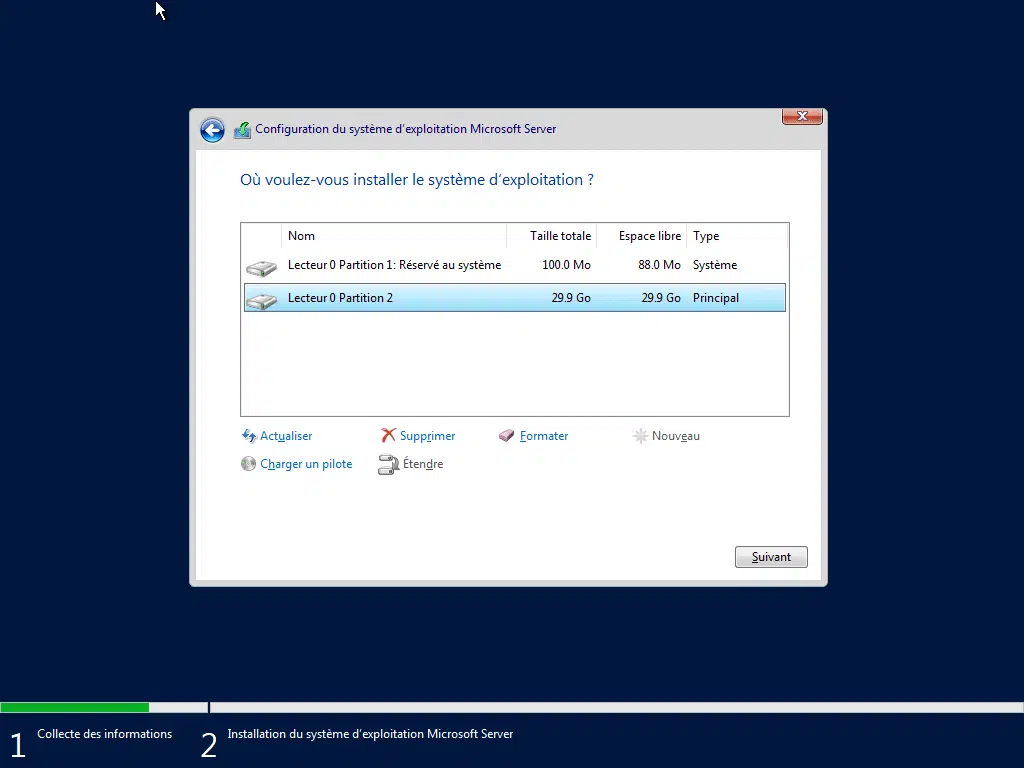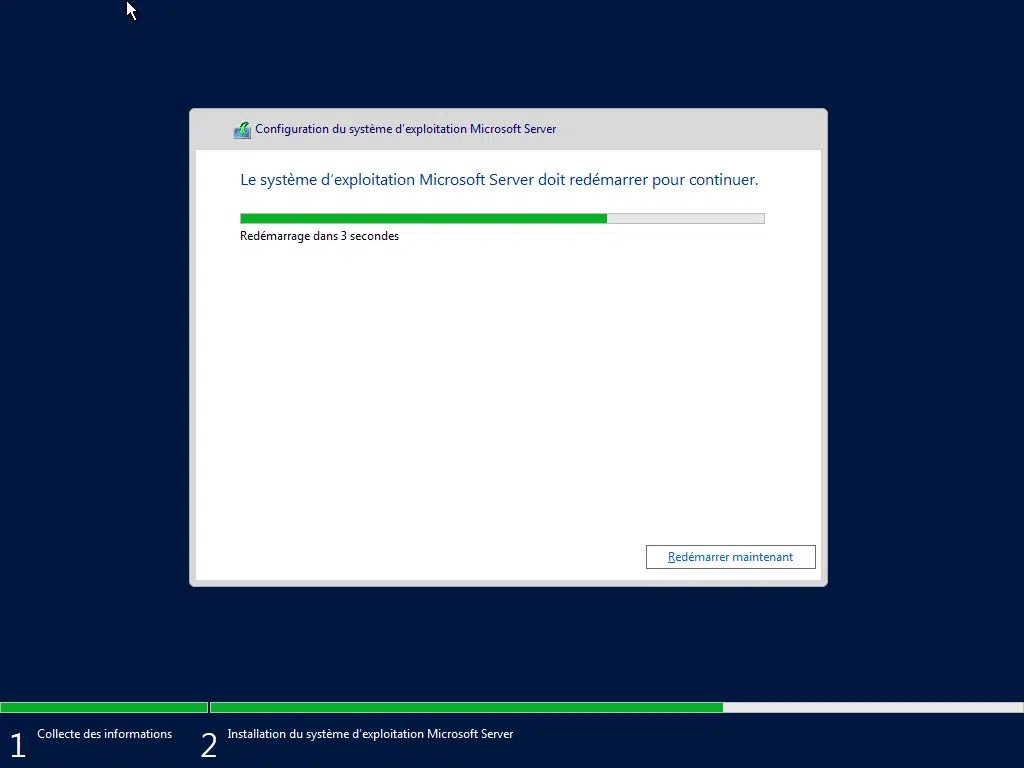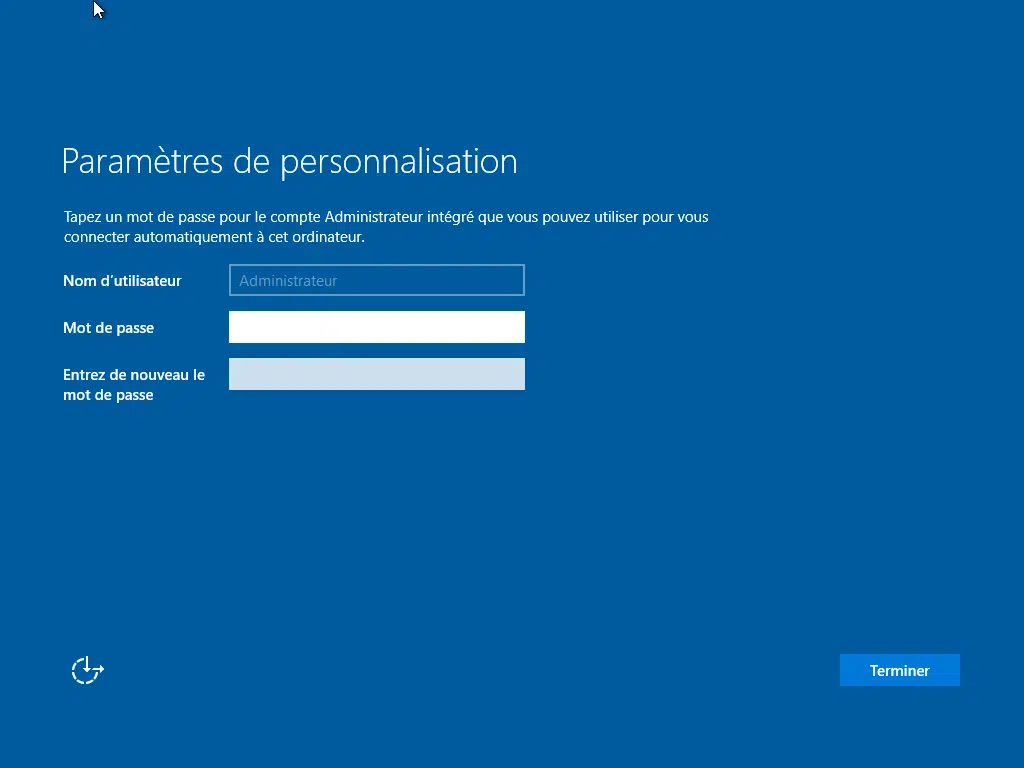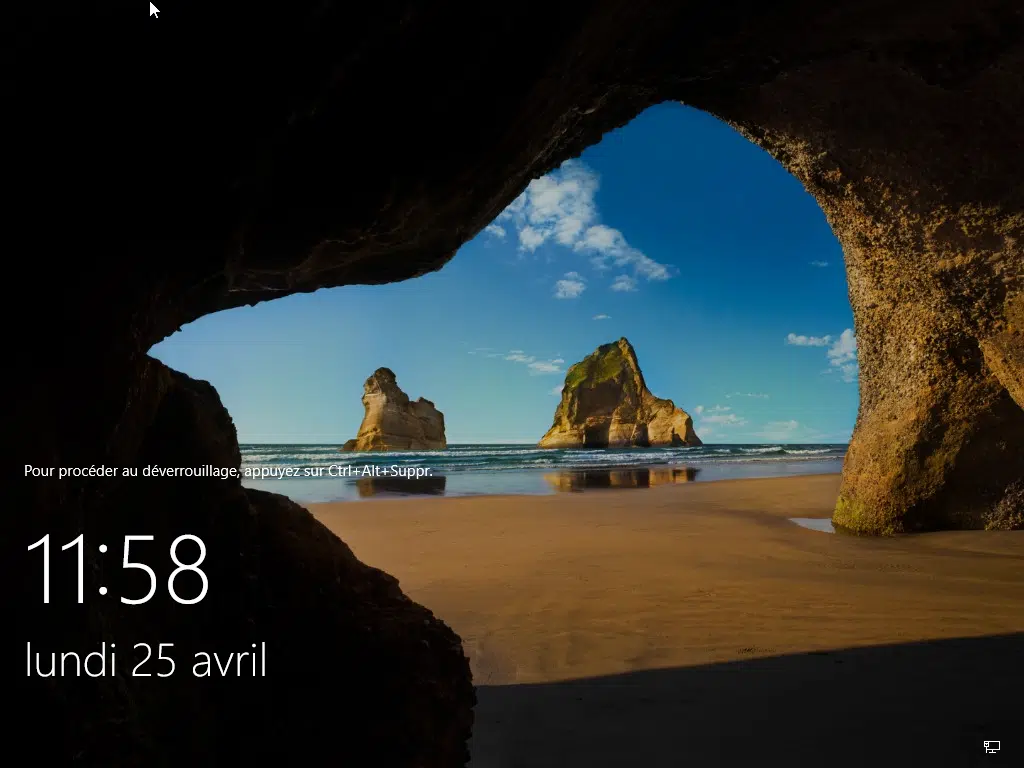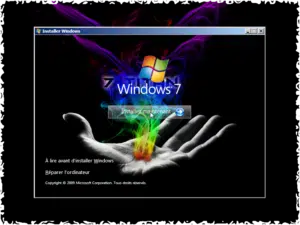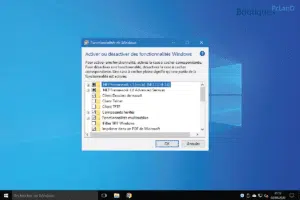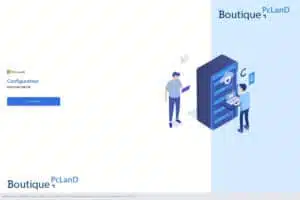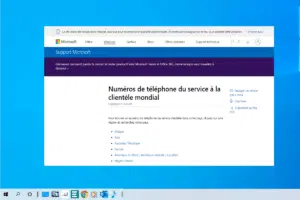Installer Windows server 2022 standard, c’est simple et rapide avec la version de l’ISO complète est authentique.
Après l’achat de votre clé de produit de Windows Server 2022 standard (retail ou VL) vous recevez un lien (FTP) qui vous permet d’effectuer le téléchargement de votre fichier .zip de Windows server 2022 FR. (Windows-Server-2022-standard-FR.zip)
Dans le fichier zip, vous trouverez deux fichiers appelés :
Comment installer Windows server 2022 standard ?
Comme vu plus haut dans l’article, une fois le téléchargement effectuer de votre fichier .zip, il vous faudra extraire les dossiers sur votre bureau (par exemple).
Dans le dossier, appeler “installation” vous trouverez la version de Windows server 2022 standard au format .ISO
Appeler : Windows Server 2022 French 64-bit X22-74294.iso
Version Md5 : a552ac23faa84e56cb3435b567f79e37
Une fois le boot réaliser sur votre serveur, vous arriverez sur une page comme ci-dessous :
Cliquez sur : “Installer maintenant“.
Vous pouvez dès maintenant choisir la configuration de votre futur serveur Microsoft !
Ps : si vous souhaitez avoir votre serveur avec l’apparence bureautique, il faut sélectionner “Windows Server 2022 Standard (expérience du bureau)“.
Il faut maintenant valider les termes des conditions du contrat de licence applicables Windows server 2022 standard afin de continuer l’installation.
Quel type d’installation de Microsoft Windows server 20222 voulez-vous effectuer ?
Partons d’un principe que le serveur est neuf et neutre (première installation) il faudra donc cliquer sur “personnalisé“.
Où voulez-vous installer le système d’exploitation ?
La capacité de votre disque doit être supérieure à 16 go environs pour l’installation de celui-ci ! Votre partition d’installation doit être entre 30 et 60 go minimum, celui-ci se met à jour puis l’installation est configuration, des rôles et services supplémentaires peuvent faire varier la capacité du support d’installation.
(ps : pour la réalisation du guide d’installation de Microsoft Windows server 2022, nous utilisons une machine virtuelle !)
Je vous invite à cliquer sur “nouveau” puis “appliquer” laissé la taille par défaut ou bien partitionner le disque selon vos besoins !
Une fenêtre s’ouvre vous avertissent que Windows a la possibilité de créer de lui-même des partitions nécessaires pour son bon fonctionnement !
Cliquez sur “OK“.
Vos partitions sont maintenant disponibles pour pouvoir installer votre système d’exploitation. Cliquez sur “suivant” :
Vos partitions sont maintenant disponibles pour pouvoir installer votre système d’exploitation. Cliquez sur “suivant” :
L’installation du système d’exploitation Microsoft server est en cours ! Patienter jusqu’à ce que celui-ci finalise son installation intégrale !
L’installation du système d’exploitation Microsoft server est susceptible de redémarrer plusieurs fois.
Une fois l’installation finie, celui-ci vous invite à personnaliser des paramètres (administrateur, mot de passe…)
Créée et saisissez une seconde fois votre mot de passe administrateur ! Puis cliquez sur “Terminer“.
Voilà l’installation de votre Windows server 2022 standard est terminée, pour vous connecter, il faut déverrouiller votre serveur avec les touches :
CTRL + ALT + Suppr. Puis taper “Administreur” et votre mot de passe.
Pensez à effectuer votre activation de votre système d’exploitation Windows server 2022
En espérant vous avoir bien guidé dans cet article - Boutique PcLanD.